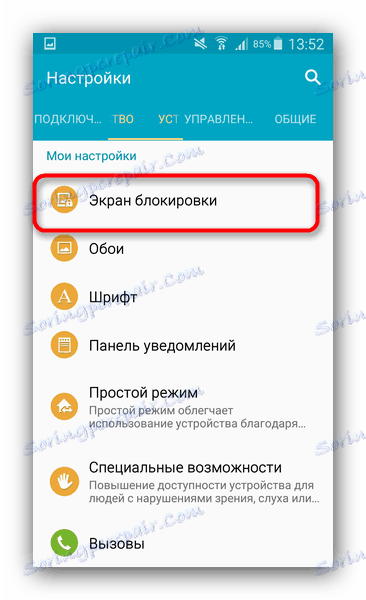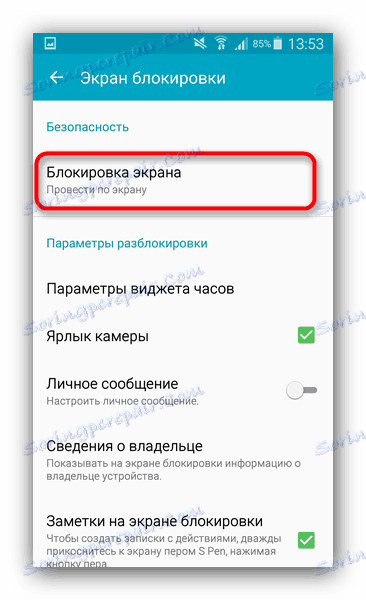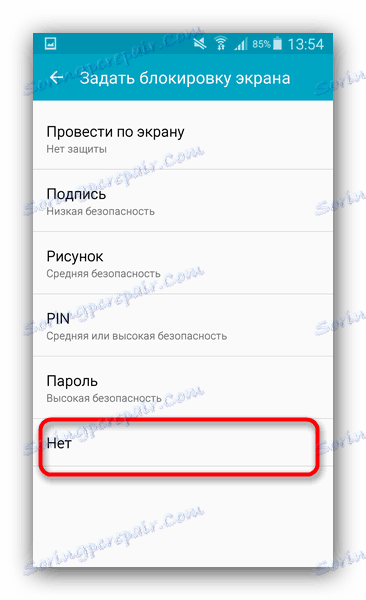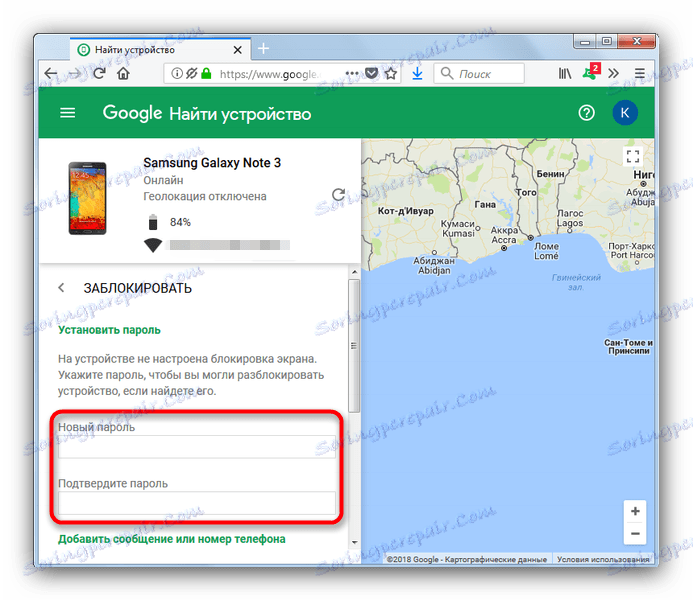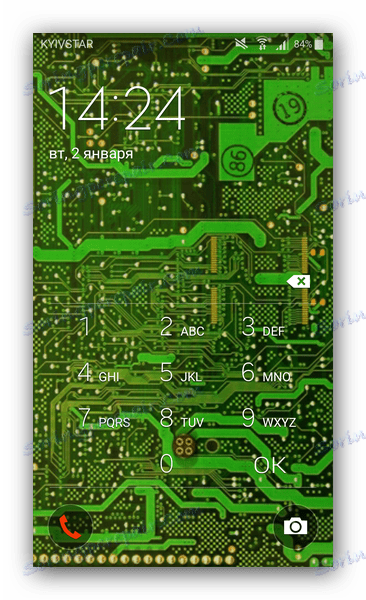Wyłącz blokadę ekranu Androida
Możesz długo dyskutować o zaletach i wadach blokowania ekranu w systemie Android, ale nie wszyscy i nie zawsze tego potrzebują. Powiemy Ci, jak właściwie wyłączyć tę funkcję.
Spis treści
Wyłącz blokadę ekranu w systemie Android
Aby całkowicie wyłączyć dowolną wersję blokady ekranu, wykonaj następujące czynności:
- Przejdź do "Ustawień" swojego urządzenia.
- Znajdź pozycję "Zablokuj ekran" (w przeciwnym razie "Zablokuj ekran i bezpieczeństwo" ).
![Uzyskaj dostęp do ustawień ekranu blokady]()
Stuknij w ten punkt. - W tym menu przejdź do podmenu "Blokada ekranu" .
![Funkcja blokady ekranu Android]()
W tym wybierz opcję "Nie" .![Wyłącz blokadę pełnoekranową na Androidzie]()
Jeśli wcześniej zainstalowałeś jakieś hasło lub wzorzec, musisz go wprowadzić. - Zrobione - nie będzie już żadnych blokad.
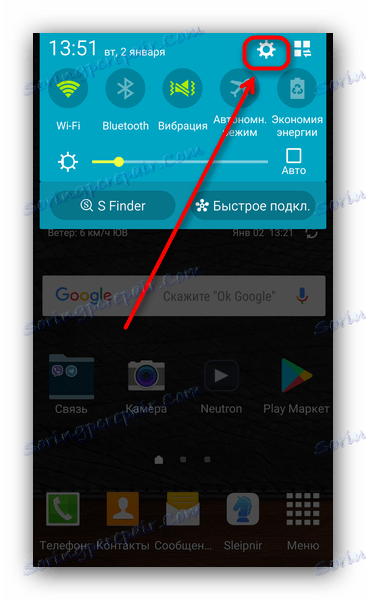
Oczywiście, aby ta opcja działała, musisz pamiętać hasło i kluczową figurę, jeśli ją zainstalowałeś. Co mogę zrobić, jeśli nie mogę wyłączyć blokady? Przeczytaj poniżej.
Możliwe błędy i problemy
Błędy przy próbie wyłączenia blokady ekranu mogą być dwa. Rozważmy obie z nich.
"Wyłączone przez administratora, zasady szyfrowania lub magazyn danych"
Dzieje się tak, jeśli urządzenie ma aplikację z uprawnieniami administratora, która nie pozwala na wyłączenie blokady; kupiłeś używane urządzenie, które kiedyś było firmowe i nie usunęło zaszyfrowanego szyfrowania; Zablokowałeś urządzenie za pomocą wyszukiwarki Google. Spróbuj wykonać takie akcje.
- Przejdź do "Ustawienia" - "Zabezpieczenia" - "Administratorzy urządzeń" i wyłącz aplikacje znajdujące się naprzeciwko znacznika wyboru, a następnie spróbuj wyłączyć blokadę.
- W tym samym "Zabezpieczeniu" przewiń w dół i znajdź grupę "Przechowywanie danych logowania" . W tym miejscu dotknij ustawienia "Usuń poświadczenia" .
- Może być konieczne ponowne uruchomienie urządzenia.
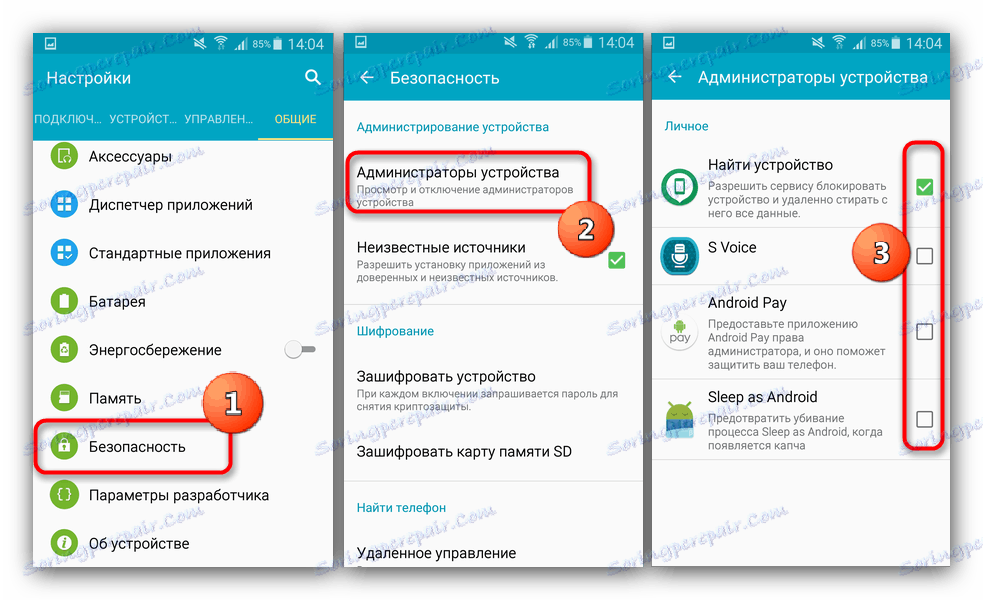
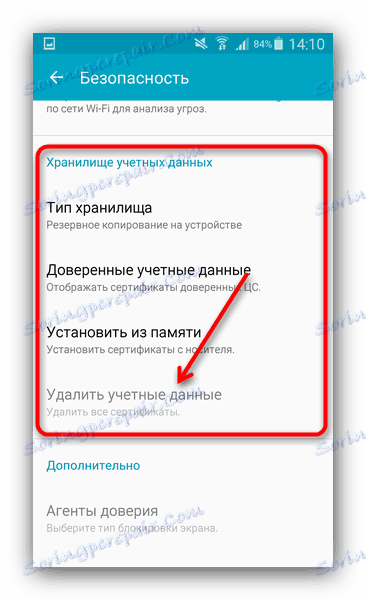
Zapomniałem hasła lub klucza
Tutaj jest już trudniej - z reguły niełatwo jest poradzić sobie z takim problemem na własną rękę. Możesz wypróbować następujące opcje.
- Przejdź do strony usługi wyszukiwania telefonu Google, znajdującej się pod adresem https://www.google.com/android/devicemanager . Musisz zalogować się na konto, którego używasz na urządzeniu, blokadę, którą chcesz wyłączyć.
- Po wyświetleniu na stronie kliknij (lub dotknij, jeśli pochodzisz z innego smartfona lub tabletu) na pozycji "Zablokuj".
- Wprowadź i potwierdź tymczasowe hasło, które będzie używane do jednorazowego odblokowania.
![Aby wprowadzić hasło odblokowania, kliknij Znajdź urządzenie w Google Find My Pnohe]()
Następnie kliknij "Zablokuj". - Na urządzeniu zostanie aktywowana blokada hasła przymusowo.
![Wprowadzanie kodu PIN w celu uzyskania dostępu do odblokowania urządzenia]()
Odblokuj urządzenie, a następnie przejdź do "Ustawienia" - "Ekran blokady" . Prawdopodobnie będziesz musiał dodatkowo usunąć certyfikaty bezpieczeństwa (patrz rozwiązanie poprzedniego problemu).
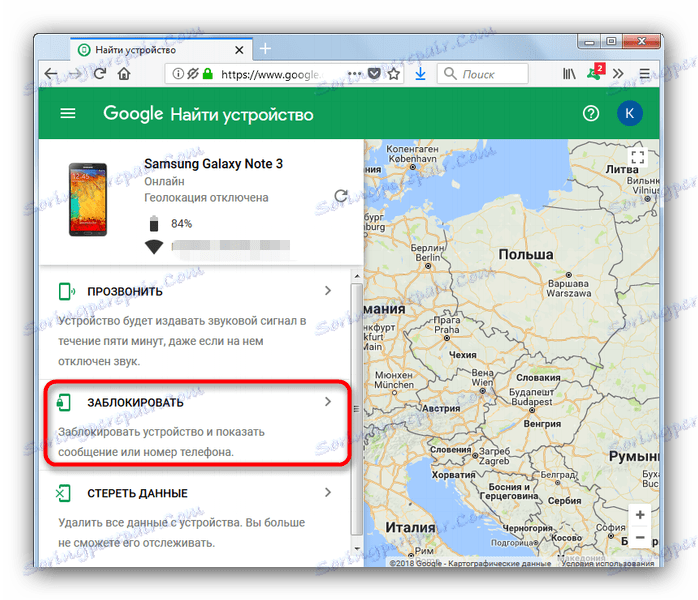
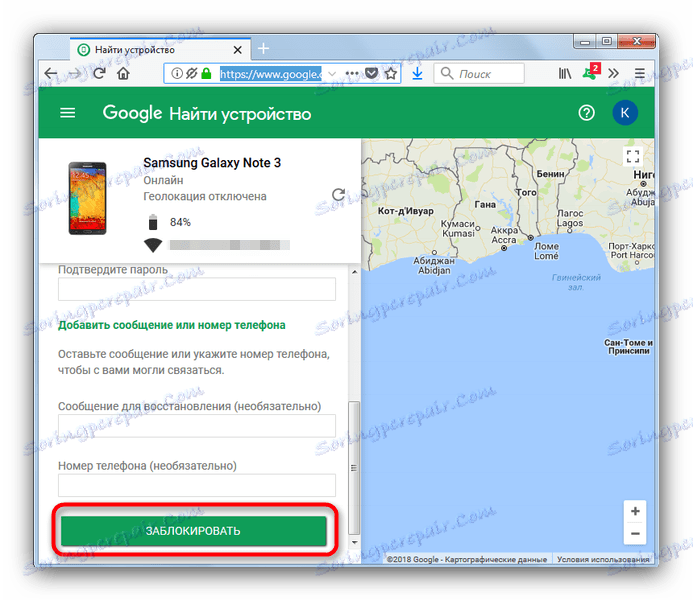
Ostatecznym rozwiązaniem obu problemów jest przywróć ustawienia fabryczne (zalecamy, jeśli to możliwe, tworzenie kopii zapasowych ważnych danych ) lub flashowanie urządzenie.
W związku z tym zauważamy, że - wyłączenie blokady ekranu nadal nie jest zalecane ze względów bezpieczeństwa.